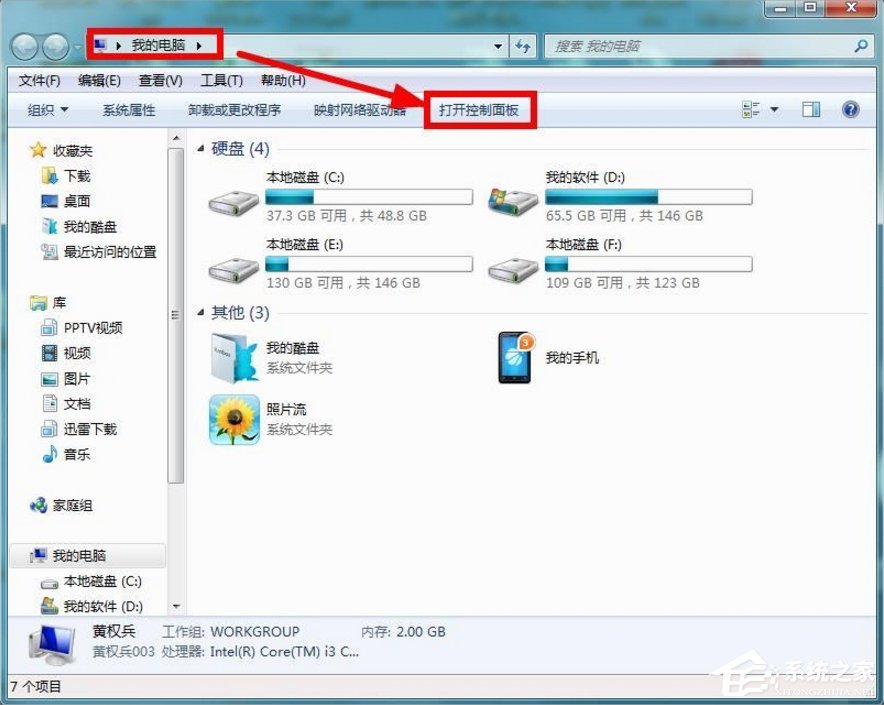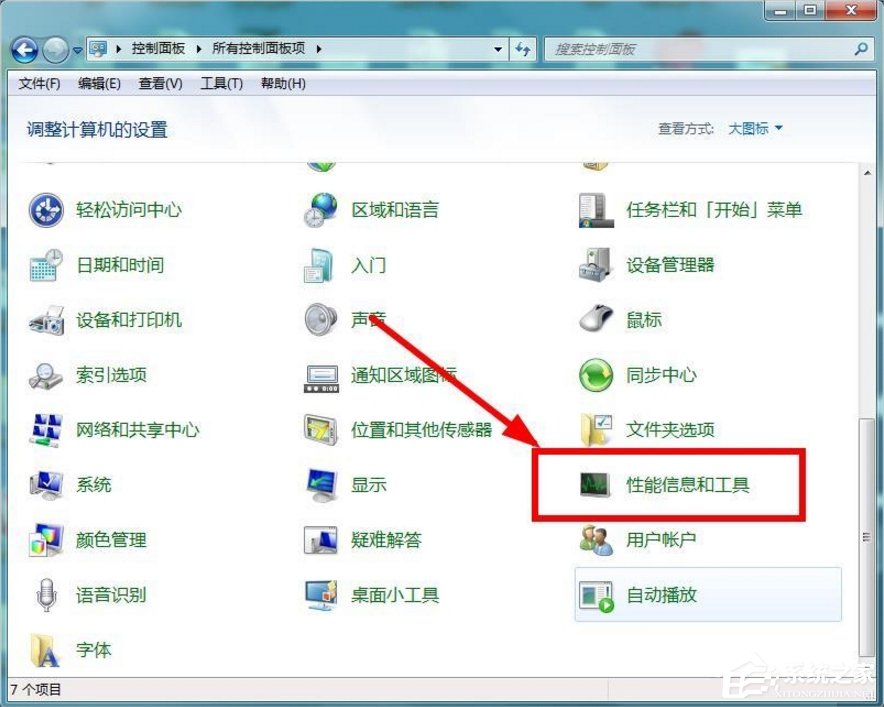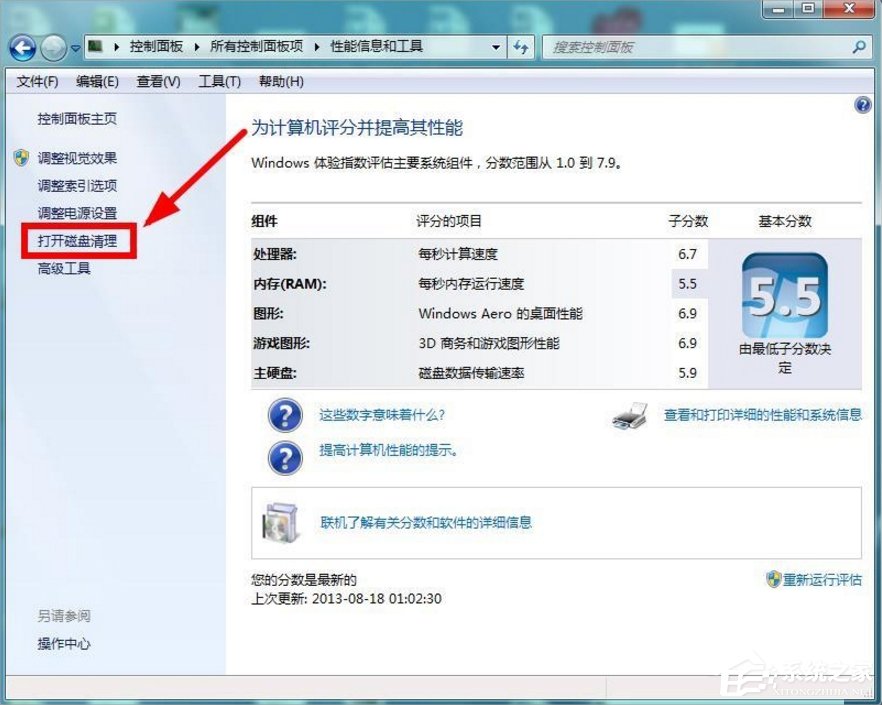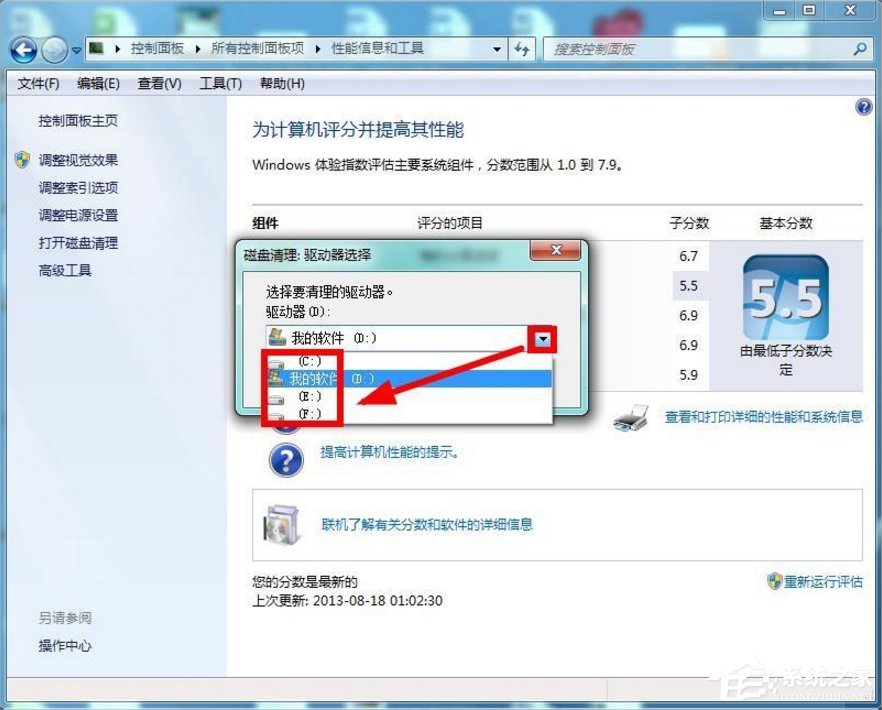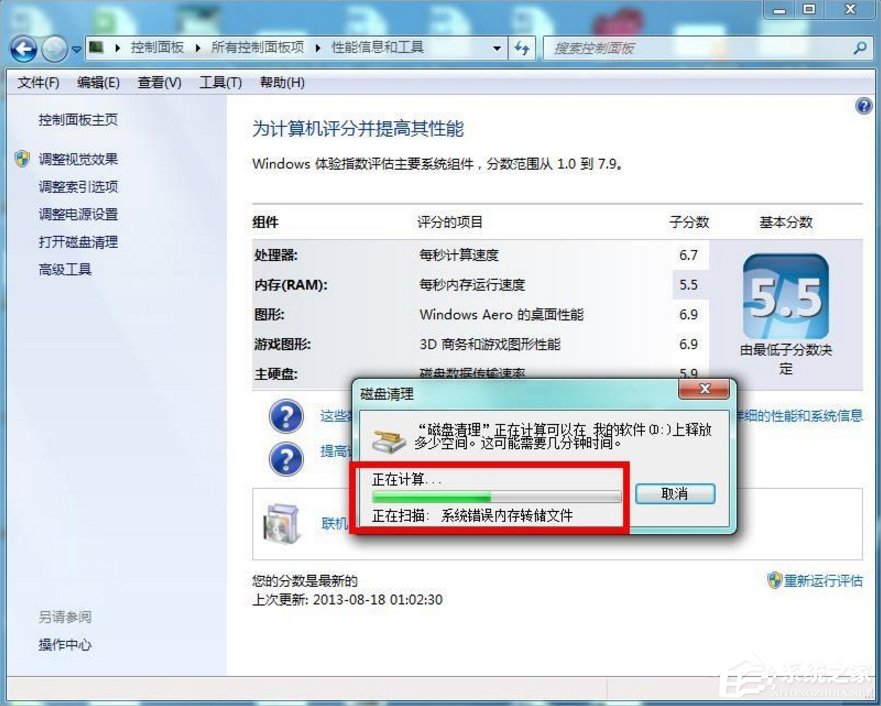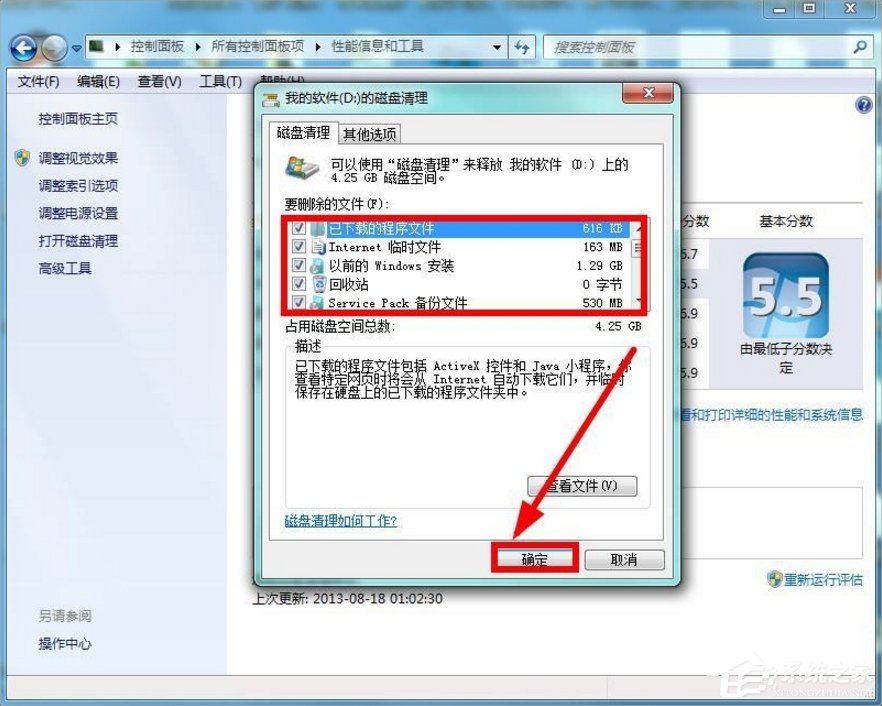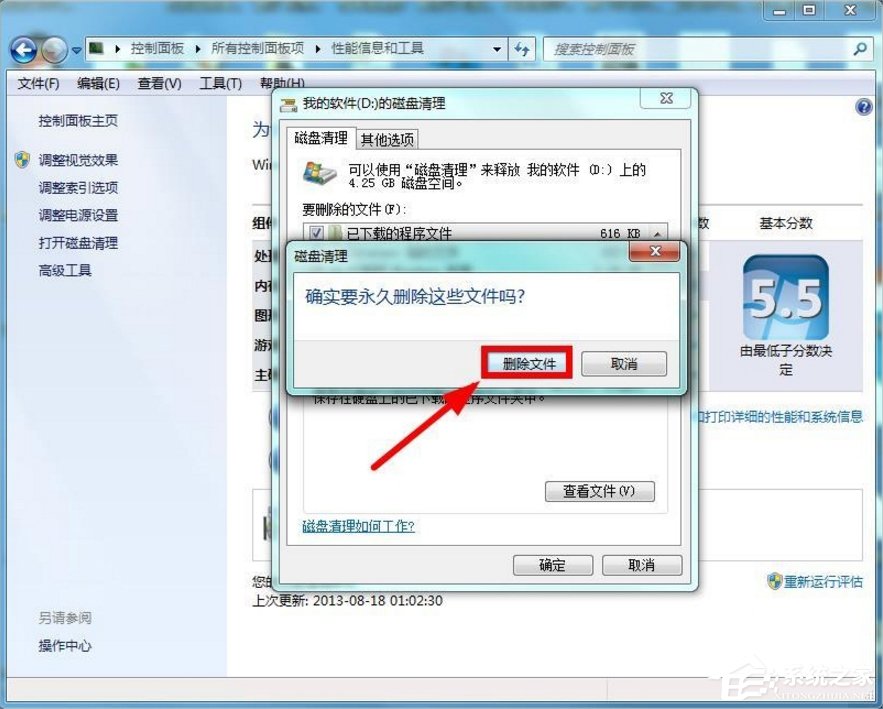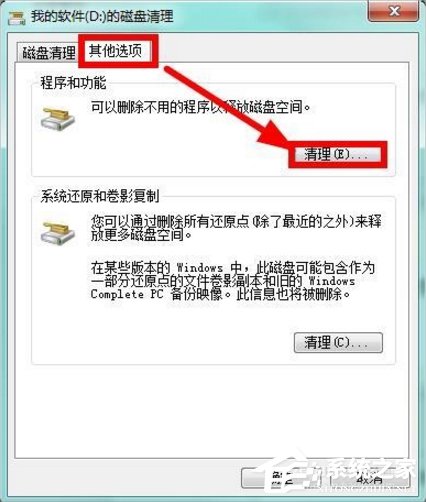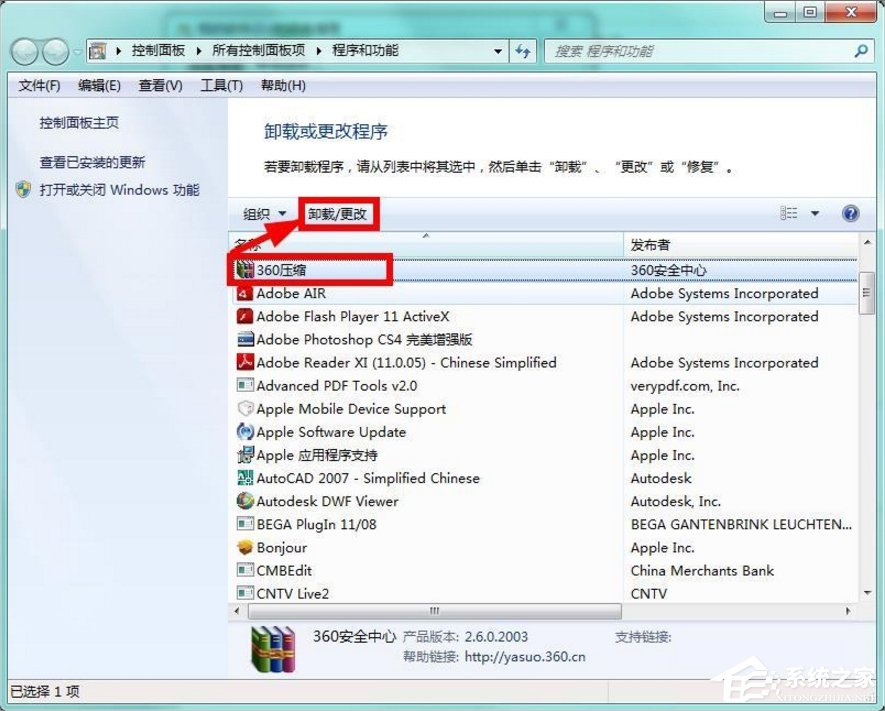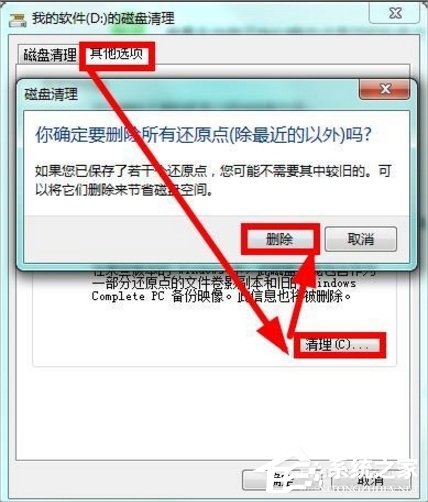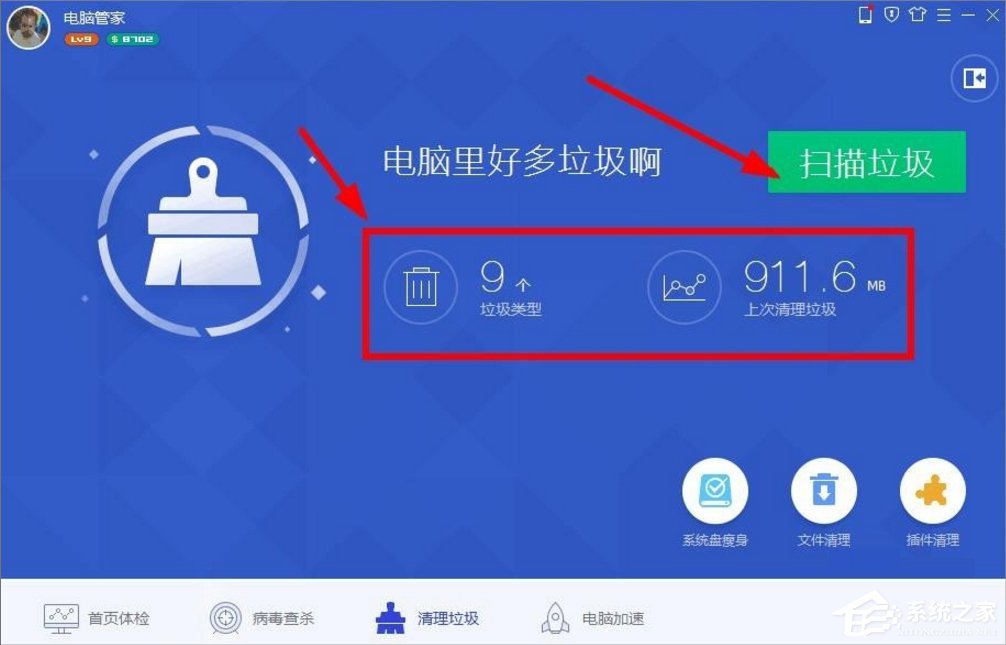Windows7怎么清理磁盘?Windows7电脑上的硬盘上会随着操作时间越长,而堆积大量的不必要的文件和数据,导致系统变慢。为了提高Windows7电脑的性能和释放存储空间,下面小编给大家分享清理Windows7电脑磁盘的简单方法。
Windows7清理磁盘方法:
1. 打开Windows7系统的【我的电脑】找到【打开控制面板】直接进入。
2. 进入以后找到里面的【性能信息和工具】模块进入。
3. 接着选择左侧的【打开磁盘清理】功能进入。
4. 然后开始选择要清理的磁盘进行确定。
5. 接着系统就开始扫描改该盘符的垃圾文件了。
6. 然后我们再在磁盘清理里面【全选】要清理的文件【确认】。
7. 确认以后就删除这些垃圾文件。
8. 如果嫌磁盘清理的不够彻底我们再选择【磁盘清理】里面的【其他选项】再进行【清理】。
9. 接着我们就可以选择自己不用程序来进行卸载清理了。
10. 如果确实想通过清理磁盘文件来增大磁盘的容量,我们可以选择删除系统的还原点来节省磁盘空间,但是不到不得已不需要这么做。
11. 当然了如果大家嫌麻烦还有快捷方法因为不管是Windows7系统还是别的系统清理磁盘垃圾大家可以借助电脑的相关软件工具,比如大家经常用的腾讯电脑管家,下载安装完成使用后效果很明显,电脑和系统清理的垃圾文件比较多,大家可以看看。
以上就是系统之家小编为你带来的关于“Windows7怎么清理磁盘?”的全部内容了,希望可以解决你的问题,感谢您的阅读,更多精彩内容请关注系统之家官网。

 时间 2023-09-18 16:45:33
时间 2023-09-18 16:45:33 作者 admin
作者 admin 来源
来源